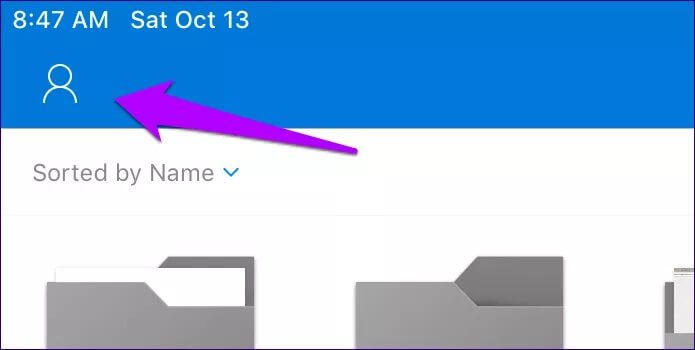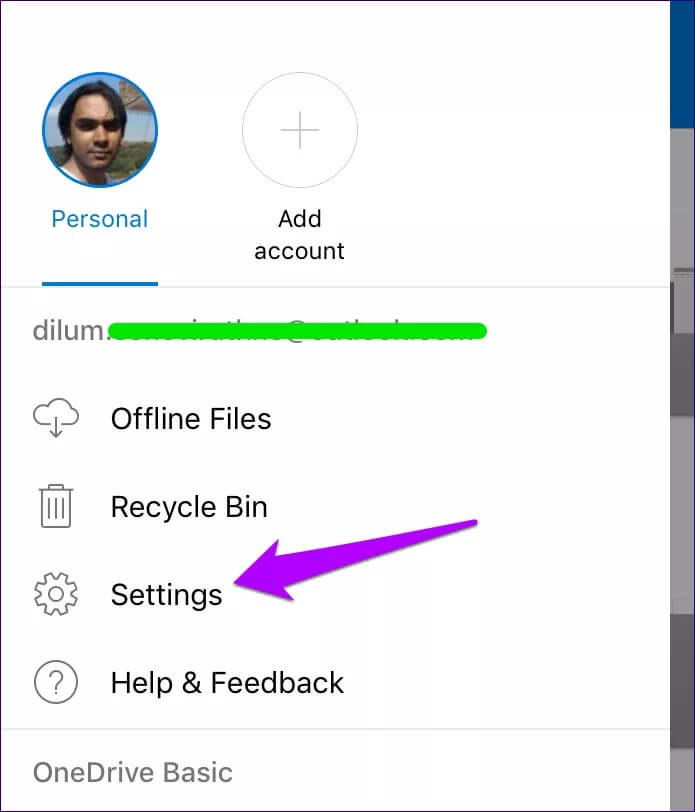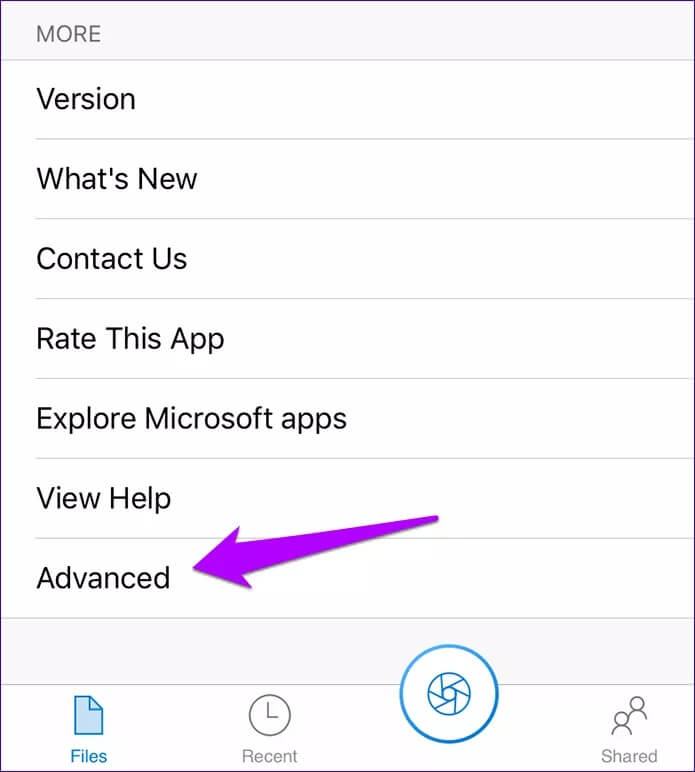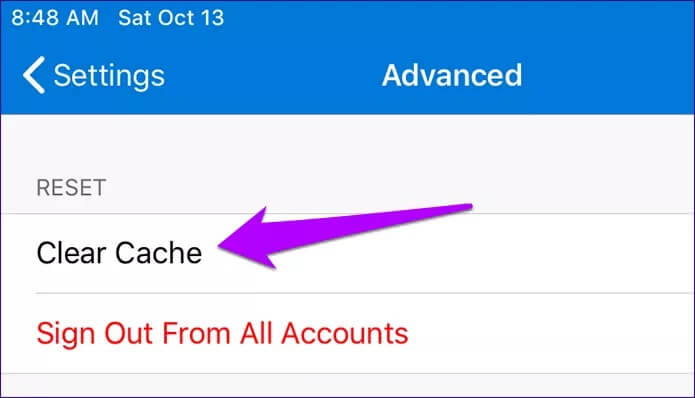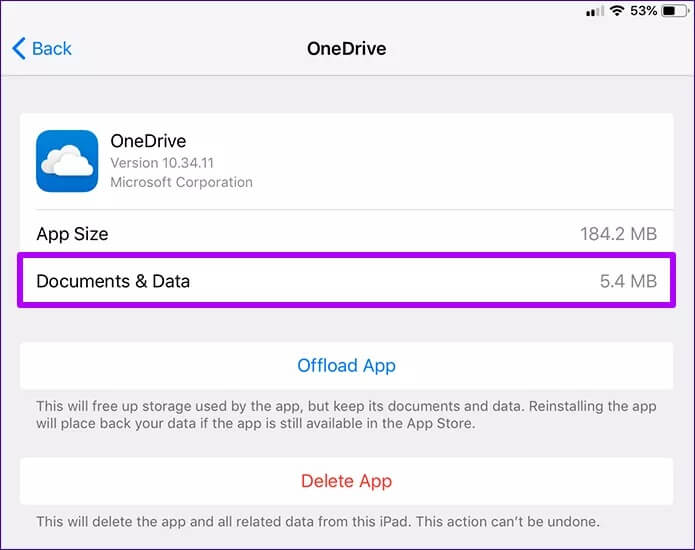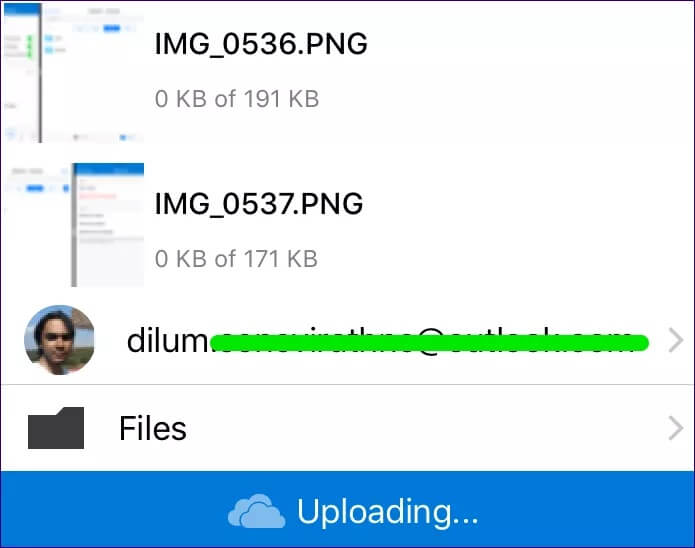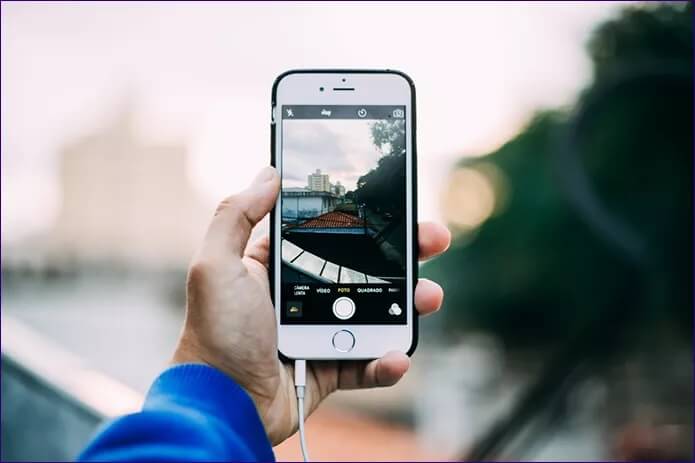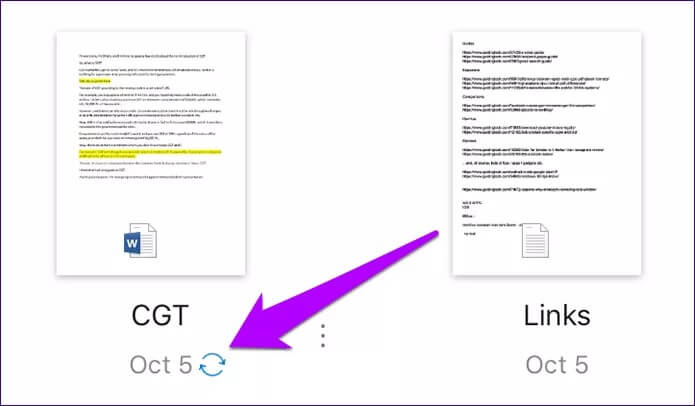Comment vider le cache OneDrive sur iOS (et pourquoi vous devriez)
Préparer onedrive Excellente application à utiliser sur iOS. Il est bien conçu, synchronise facilement les fichiers et s'intègre parfaitement à l'application Fichiers. Pour la plupart, OneDrive fonctionne sans aucun problème grâce aux excellentes capacités de gestion des applications d'iOS. Mais comme avec n'importe quelle autre application, il y a des moments où les choses deviennent moche.
Si le stockage cloud Microsoft commence à fonctionner anormalement, vous n'avez pas à prendre de mesures drastiques comme supprimer et réinstaller L'application pour régler les choses. Au lieu de cela, tout ce que vous avez à faire est de vider le cache OneDrive. Voyons donc comment et quand le faire.
Vider le cache
Sur chaque plate-forme, OneDrive stocke localement une certaine quantité de données pour accélérer les choses - fichiers récemment utilisés, icônes d'espace réservé, vignettes, etc. Cependant, des données excessives entraînent souvent un ralentissement ou un plantage de L'application (plus à ce sujet ci-dessous), d'où la nécessité de vider le cache.
Heureusement, l'application OneDrive pour iOS dispose d'une option intégrée qui vous permet de le faire, mais elle est quelque peu cachée. Par conséquent, vous devez plonger brièvement dans le panneau des paramètres OneDrive chaque fois que vous en avez besoin.
Remarque: la suppression du cache ne supprime pas les fichiers que vous choisissez de conserver hors ligne.
Étape 1: Dans l'application OneDrive pour iOS -Appuyez sur l'icône Le profil se trouve dans le coin supérieur gauche de l'écran.
Étape 2: En liste Cela apparaît, cliquez sur Paramètres.
Étape 3: Faites défiler jusqu'à une section plus Et puis appuyez sur Options avancées.
Étape 4: Clique sur Videz le cache. Vous devez être accueilli par un cercle qui tourne pour indiquer que OneDrive vide le cache. Une fois qu'il est parti, vous aurez supprimé avec succès le cache.
Revenez en arrière et vous trouverez une expérience stable et transparente avec l'application OneDrive.
Pourquoi avez-vous besoin de vider le cache
IOS est généralement très apte à gérer les caches de toutes les applications installées - d'où la raison pour laquelle il n'a pas de mécanisme de cache de suppression manuel basé sur le système comme Android. Cependant, cela ne signifie pas que vos applications fonctionnent à leur meilleur tout le temps. Voici quelques-uns des problèmes liés à OneDrive qu'un bon nettoyage du cache devrait résoudre.
OneDrive utilise trop d'espace
L'une des principales raisons de vider le cache OneDrive se produit lorsque l'application commence à utiliser trop d'espace. À condition que vous n'ayez pas choisi de conserver trop de fichiers volumineux hors ligne, OneDrive prenant plusieurs gigaoctets sur votre iPhone ou iPad indique généralement que le cache est hors de contrôle.
Vous pouvez vérifier l'espace occupé par OneDrive en ouvrant l'application Paramètres iOS, puis en cliquant sur Général -> Stockage iPhone / iPad -> OneDrive.
Si la section Documents et données affiche un nombre énorme, effacez votre cache OneDrive et les choses reviendront à la normale.
Les fichiers ne sont pas téléchargés
Une autre raison pour laquelle vous souhaiterez peut-être vider le cache de OneDrive est lorsque certains fichiers ne parviennent pas à se télécharger correctement ou qu'une redondance sans fin se produit pendant la phase de téléchargement. Le cache propre introduit un nouveau menu sur lequel OneDrive peut ensuite commencer à travailler, et tous les fichiers statiques doivent se charger sans problème.
Les images ne coïncident pas
La fonction de téléchargement de l'appareil photo de OneDrive offre un moyen alternatif de sauvegarder et de synchroniser des photos, en particulier si le traitement d'iCloud vous déroute. Tout comme lorsque vous rencontrez des problèmes lors des processus de téléchargement de fichiers normaux, cela arrive au moment où vos photos ne se synchronisent pas. Effacez le cache OneDrive et vous devriez être prêt à partir.
OneDrive plante fréquemment
Cela arrive rarement, mais si OneDrive commence à planter beaucoup sur votre iPhone ou iPad, l'effacement du cache devrait supprimer tous les anciens fichiers et formulaires de données redondants à l'origine du problème.
Les fichiers ne peuvent pas être stockés hors ligne
Si OneDrive ne parvient pas à répondre à la demande de maintien d'un fichier hors ligne et se bloque pendant le téléchargement, c'est une autre raison pour vider le cache.
Pensez également à le faire dans les situations où vous ne pouvez pas ouvrir les fichiers stockés sur OneDrive directement à partir d'une autre application.
Remarque: comme mentionné précédemment, la suppression du cache de OneDrive ne supprimera aucun fichier stocké hors connexion. Si vous recherchez un moyen de vous en débarrasser, vous devez utiliser l'option Supprimer du mode hors connexion après avoir cliqué sur l'icône Ellipsis (trois points) pour chaque fichier téléchargé.
Les modifications de fichiers ne sont pas transférées vers l'application
Avez-vous ajouté OneDrive comme emplacement de stockage à l'application Fichiers? Si vous ne trouvez aucune modification des fichiers et des dossiers qui ont été apportées via l'application de fichiers en miroir dans l'application OneDrive, la suppression du cache devrait forcer cette dernière à se mettre à jour.
N'en fais pas trop
C'est ainsi que vous devez effacer le cache sur OneDrive pour iOS. Mais rappelez-vous - ne le faites pas juste pour lui. Vous ralentissez votre application si vous avez recours à cliquer sur cette option d'effacement du cache tout le temps.
Laissez iOS faire sa magie pour gérer automatiquement votre cache OneDrive et n'agissez seul que lorsque les choses commencent à se compliquer.